Las 8 mejores formas de organizar una reunión en Android
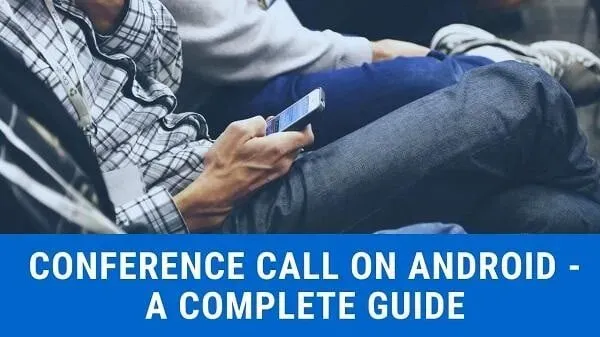
¿Cómo hacer una llamada de conferencia en un dispositivo Android? Hoy en día, los sistemas de teléfonos inteligentes vienen con todo tipo de características y accesibilidad. Una de esas funciones son las conferencias telefónicas.
Atrás quedaron los días en los que tenía que pagar más al proveedor de la red por las conferencias. En el mundo competitivo de hoy, es más eficiente y asequible. Si una conferencia celular no es asequible, tiene muchas alternativas. Y de eso trata esta guía.
Aquí encontrará respuestas a preguntas sobre cómo iniciar una llamada de conferencia. Aprenderá acerca de las alternativas de conferencias. Además, también aprenderá sobre la mejor opción para realizar videoconferencias.
Razones para realizar conferencias en teléfonos Android
Hay muchas razones, tanto personales como profesionales, para una conferencia telefónica:
- Es posible que desee tener una conversación de grupo. Puede ser con familiares y amigos. Es posible que no desee utilizar mensajes de texto o servicios de SMS para esto.
- Un importante encuentro profesional es posible. Quizás trabaja de forma remota y necesita estar al teléfono.
- Actualmente, la mayor parte del trabajo se realiza desde casa. La cultura del trabajo desde casa ha llevado a la necesidad de conferencias más que nunca. Por ejemplo, una llamada tripartita entre un cliente, un empleado y un jefe.
Entonces, como puede ver, la mayoría de las razones están relacionadas con el intercambio de información y el ahorro de tiempo. Esta es una característica necesaria cuando no quieres perder el tiempo. No querrás discutir las mismas cosas con otros o repetirlo todo con todos.
En tales casos, las conferencias telefónicas son geniales. Del mismo modo, las conferencias telefónicas son la mejor opción si desea tener conversaciones grupales.
Maneras de hacer una llamada de conferencia en Android
- Uso de la función «Agregar llamada y fusionar» en teléfonos Android
- Uso de aplicaciones de terceros para dispositivos móviles
- skype
- Aplicación central de anillo
- Discordia
- Hangouts de Google
- Aumentar
¿Cómo organizar una conferencia telefónica en Android?
1. Uso de la función «Agregar llamada y combinar» en teléfonos Android
Esta es una función de audio que está presente en todos los teléfonos Android recientes. Así que no tienes de qué preocuparte.
- Inicie la aplicación Teléfono en su dispositivo. Haga clic en el icono de teléfono verde.
- A continuación, vaya al teclado de marcación. Seleccione la primera persona a la que debe llamar.
- Tan pronto como reciba la primera llamada, infórmeles sobre la conferencia telefónica.
- En las opciones disponibles, busque y toque el botón Agregar llamada.
- Esto debería abrir la libreta de direcciones de contactos. Continúe y seleccione la segunda persona que desea agregar.
- Cuando haga esto, recibirán una llamada, pero no será una llamada de conferencia. Verá dos personas en la lista. Uno pendiente y otro en curso.
- Seleccione el icono desplegable junto al nombre de la persona que llama.
- Presiona el ícono Fusionar llamadas de las opciones disponibles. Esto iniciará una nueva conferencia y ambas partes estarán en ella a menos que una de ellas finalice la llamada. No tienes que cambiar entre usuarios en absoluto.
- Luego repita el proceso para agregar más.
Recuerda que eres el dueño. Si presiona el botón Finalizar llamada en el teclado de marcación, la llamada finalizará. Así que tenga cuidado y disfrute de su conferencia telefónica.
Puede conectar auriculares o usar el altavoz. Sin límite. Pero puede haber ruido de fondo. Por lo tanto, asegúrese de que esto no sea un problema.
2. Uso de aplicaciones de terceros para dispositivos móviles
Como se mencionó anteriormente, puede haber problemas con la conferencia telefónica. Primero, la mayoría de las opciones de conferencia solo le permiten agregar de 3 a 5 personas a la vez. Son muy pocos los que permitirán más de cinco.
Otro problema podría ser el ruido de fondo o la falta de recursos. ¿Qué pasa si alguien está usando Microsoft Desktop y quiere unirse a una llamada? No puede simplemente hacer clic en «Agregar llamada» y hacer que aparezcan en la lista. Entonces que haces?
Para hacer esto, deberá usar una aplicación de terceros confiable. Ahora no tienes de qué preocuparte. Hay muchas opciones de seguridad disponibles. Si está utilizando la versión de confianza, no debería haber ningún problema.
De igual forma, es una buena opción si no quieres pagar cargos extra o si eres de un lugar que cobra extra. Encontrarás varias alternativas a continuación, así que sigue leyendo.
Mejor proveedor de servicios de conferencias para llamadas internacionales
Como ya sabrás, la tecnología ha recorrido un largo camino. Puedes hacer llamadas en tiempo real usando aplicaciones. Hay muchas opciones y probablemente uses algunas de ellas. A menos que vivieras bajo una roca.
En cualquier caso, hay demasiadas opciones. Estas son algunas de las opciones probadas que encontramos útiles. También son casi gratis.
Necesitarás una conexión activa a Internet (móvil o WIFI) para utilizarlos. Así que veamos:
1 skype
Skype fue pionera en el campo de los chats, llamadas de voz y videollamadas. Sigue siendo de primera categoría en el suministro de pantalla y otros activos compartidos.
Hubo un tiempo en que necesitabas créditos de Skype para hacer llamadas. Pero luego comenzó a trabajar con direcciones de correo electrónico. Puede realizar una llamada gratuita si tiene una dirección de correo electrónico y se agrega otra persona.
Esto se aplica a la transmisión gratuita de voz, video y pantalla. Incluso puedes crear grupos con innumerables personas sin restricciones.
Skype sigue siendo un proveedor de servicios de primera clase. Pero para marcar el número de celular de una persona, necesita créditos. Pero, ¿quién lo necesita si todos tienen Skype, verdad?
También es compatible con la compatibilidad entre plataformas. No tienes que usar los mismos dispositivos. Solo instala Skype en tus dispositivos y listo.
2. Aplicación central de anillo
A primera vista, no éramos grandes fanáticos de la aplicación Ringcentral. Era una aplicación paga que requería una suscripción. ¿Quién lo necesita cuando tienes opciones gratuitas, verdad?
Pero nos sorprendió. La aplicación Ringcentral tiene una gran interfaz. Es fácil de usar y casi cualquier persona puede unirse rápidamente. Con una suscripción, tiene un flujo interminable de voz, video, conferencias telefónicas, pantalla compartida y más.
También combina el ambiente de trabajo. Lo encontramos digno de una mención debido a sus muchos activos y funciones de suscripción.
No olvidemos que obtiene conectividad de primer nivel y más. Entonces, vale la pena intentarlo.
3. Discordia _
Discord se ha convertido en un centro para creadores, artistas y jugadores. Allí puedes encontrar varios jugadores que se conectan a grupos y servidores. De manera similar, muchos proyectos de Metaverse (Web3) ven a Discord como una herramienta vital.
¿Por qué no? Hay tantas formas de personalizarlo. Puede crear un servidor, agregarle personas y realizar interminables llamadas grupales de voz y video.
Es más fácil restringir a las personas o agregar más a la lista. Pero el único problema es que Discord es más experto en tecnología.
Esto es para las últimas generaciones y no a todos les resultará fácil de usar. Si bien es realmente fácil de usar, es principalmente solo para jugadores.
Todos entienden términos como servidores y más. Y Discord puede necesitar una conexión de alta velocidad. Por estas razones, está más abajo en la lista.
4. whatsapp _
¿Quién aún no conoce WhatsApp? Este es otro servicio de chat que ha crecido exponencialmente. Hoy puede crear grupos, hacer videollamadas, conferencias e incluso llamadas de voz.
WhatsApp está disponible para usuarios de PC, Android, iOS y macOS. Es ampliamente aceptado y utilizado. Incluso puede configurar WhatsApp para empresas y más. Estas cualidades lo hacen digno de atención.
Incluso utiliza encriptación de extremo a extremo para una mejor seguridad. Pero hay algunas limitaciones. Por ejemplo, puede tener un número fijo de personas en videollamadas. Hay un límite en la cantidad de personas que puede tener en un grupo.
Sin embargo, es casi una red social creada para la comunicación, llamadas y similares. Así que es una adición que vale la pena.
5. Google Hangouts
Google hoy tiene tantas oportunidades para la comunicación en general. Google Duo, diseñado para videollamadas, funciona como una aplicación de Facetime.
Luego está Google Meet, que se ha convertido en parte de Google Workspace y en una herramienta profesional.
Del mismo modo, ahora tienes la opción de Google Chat. Por lo tanto, hay un sinfín de opciones disponibles.
Google Hangouts es una colección de todas estas herramientas que puedes usar. Están disponibles de forma gratuita y por una tarifa. Será gratuito para uso personal e incluso profesional limitado.
Pero la única razón por la que es así en la parte inferior es la confusión. La gente nunca sabe cuál usar y hay muchas opciones. Entonces la gente está confundida.
Google también puede finalizar o iniciar cualquier servicio (como cerrar Hangout y convertirlo en estos tres). Así que tienes que estar preparado para todo esto.
Por otro lado, no necesitas una conexión celular. Todo lo que necesitas es correo electrónico e Internet activo.
6.Zoom _
¿Quién no conoce Zoom en este momento? Durante la pandemia, era una aplicación de conferencias gratuita. Casi todo el mundo lo ha utilizado para la opción Trabajar desde casa.
Había otras opciones disponibles también. Pero la amplia conectividad y las llamadas interminables lo han hecho más común. También consumía menos datos que muchas de las otras opciones disponibles.
Y por eso está en la lista. Ahora tenemos muchas mejores opciones, como puede leer arriba. Pero Zoom sigue siendo mejor si tiene una cantidad limitada de datos o una conexión lenta.
Consume muchos menos datos y facilita las conferencias, el video y el audio. Las opciones de suscripción están disponibles, y la gratuita solo dura entre 50 y 60 minutos. Pero, si miras más allá, es una opción bastante viable.
Conexión a Internet versus marcación celular: ¿cuál ofrece la mejor calidad de llamada?
Su conexión a Internet dependerá en gran medida de la velocidad de su conexión. Esto también dependerá de la disponibilidad de datos. La conexión a Internet puede ser mejor si no te preocupas por estos aspectos.
Si tiene Wi-Fi que tiene una presencia más sustancial que el celular, eso es bueno. Pero puede haber algunos problemas, como la latencia. Las conferencias por Wi-Fi o Internet pueden tener retrasos o llamadas retrasadas.
Esto sucede principalmente incluso si un participante tiene una conexión lenta o una velocidad de datos baja. Así que ten cuidado con esto.
Una conferencia de red celular es excelente si tiene una excelente red celular. Pero no funcionará dentro ni bajo tierra, donde las redes suelen desaparecer. Es posible que desee utilizar una conexión Wi-Fi (internet) para estas áreas.
Las conferencias celulares son más claras y generalmente HD. Mientras tanto, las conferencias por Internet variarán según la aplicación, la calidad de Internet, etc.
Todo se reduce a la economía y la asequibilidad. Las aplicaciones de Internet pueden ser gratuitas y rentables. Las conferencias telefónicas podrían ser de mayor calidad.
Conclusión: conferencias en Android
Ahora tiene todo lo que necesita saber sobre las conferencias en Android. Puede colocarlos fácilmente o usar aplicaciones. Recuerde que cada aplicación mencionada también tiene sus propias ventajas y desventajas. Hemos tratado de compilar una lista de opciones que se adaptarán a todos.
Así que continúe y tenga conversaciones interminables con amigos, familiares o compañeros. Nunca te pierdas nada más. Esperamos que haya encontrado algo de valor hoy.



Deja una respuesta